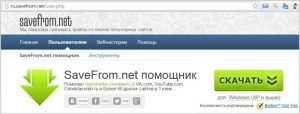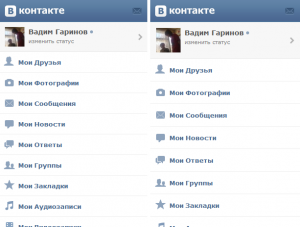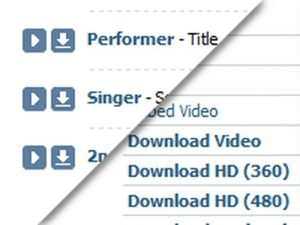ВКонтакте — одна з найпопулярніших соціальних мереж в середовищі російськомовних інтернет користувачів. Однак це більше ніж просто засіб спілкування і обміну інформацією, сьогодні це величезна розважальний майданчик, яка включає в себе не тільки доступ до величезної колекції музики, розважальним спільнот, але й до значної медиатеке відео. На цьому сайті ви можете знайти практично будь-який фільм, незважаючи на спроби правовласників обмежити доступ звичайним користувачам, будь музичний кліп або запис теле передачі.
З недавніх пір розробники ВК обмежили користувачам доступ до музики з мобільних пристроїв. На щастя, ці зміни не торкнулися відео. Ви як і раніше можете переглядати будь-яке відео, яке було видалено на прохання правовласників. Ви також можете завантажити їх на свій комп’ютер.

Як скопіювати відео з ВКонтакте на комп’ютер
Для цього існує безліч різних способів, серед яких:
- завантаження з допомогою спеціальних програм;
- завантаження з мобільної версії;
- завантаження допомогою онлайн-сервісів.
Скачування відео з допомогою спеціальних програм
Існує безліч програм для вашого комп’ютера, які дозволяють завантажувати відео без обмежень. Вони можуть бути як спеціалізованими, спеціально створеними для соціальної мережі Вконтакте, так і універсальними, які можуть використовуватися і з іншими відео хостингами, наприклад, YouTube.
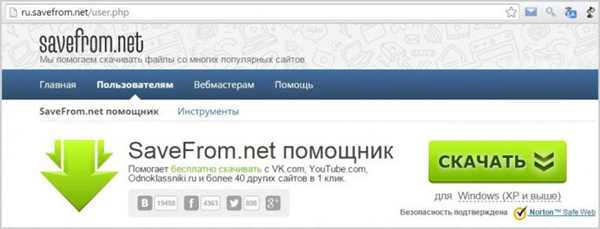
Програма SaveFrom дозволяє завантажувати відео з ВК
SaveFrom — одночасно і програма і онлайн-сервіс, що дозволяє завантажувати медіа з багатьох сайтів, таких як ВК, Однокласники та ін Ви можете завантажувати деякі відео за допомогою сайту, проте з недавніх пір він перестав працювати з ВК. Тепер користувачам необхідно скачати і встановити розширення для браузера, щоб повною мірою користуватися пропонованими ними інструментами.
Крок 1. Перейдіть на офіційний сайт SaveFrom. Скачайте інсталяційний файл.

Переходимо на офіційний сайт SaveFrom
Крок 2. Запустіть файл і почніть установку.
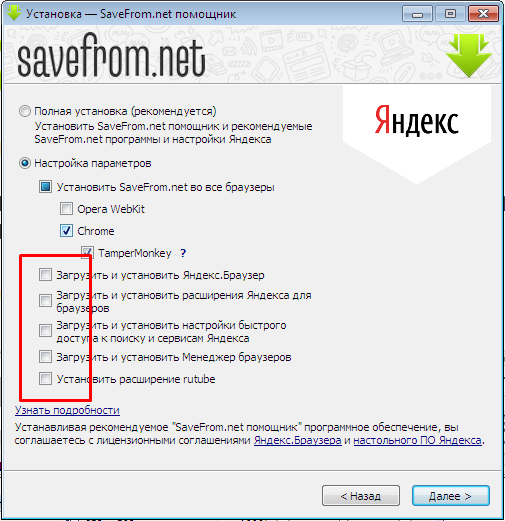
Запускаємо файл і починаємо установку
Примітка! Будьте уважні при установці. У комплекті з програмою йде маса стороннього ПЗ. Якщо ви не потребуєте в менеджері браузерів або розширенні rutube, приберіть відповідні галочки під час установки.
Крок 3. Як тільки програма встановиться на комп’ютер, запустіть свій браузер. Перейдіть в налаштування і підтвердіть установку для розширення свого браузера. Після установки запустіть його, щоб зміни вступили в силу.
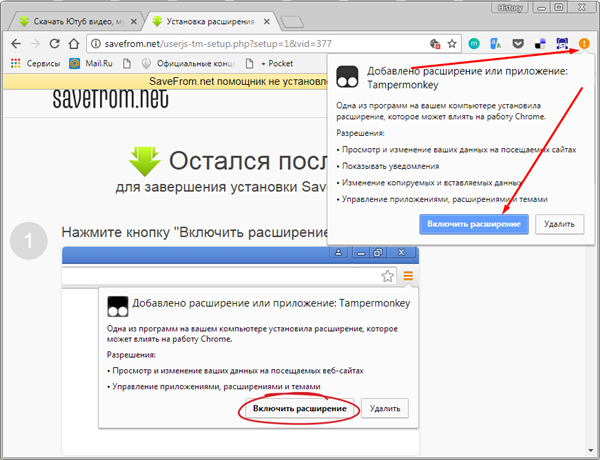
Переходимо в налаштування браузера і вмикаємо розширення
По завершенні програма сама повідомить вас про це. Тепер, ви зможете використовувати його для скачування відео практично з будь-яких сайтів.
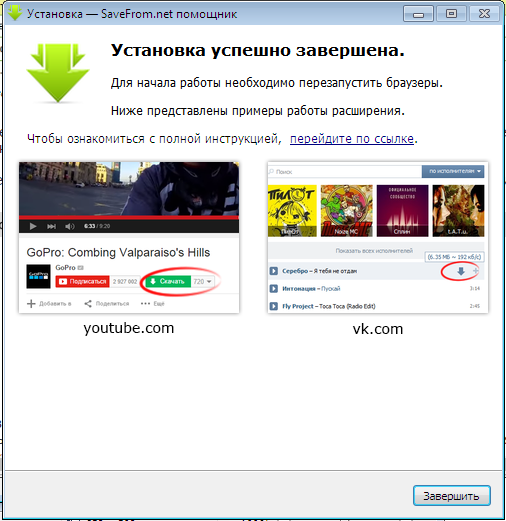
Завершення процесу установки програми
Крок 4. Відкрийте в браузері, в якому встановлено розширення Savefrom, відео, яке вам необхідно завантажити. Під ним ви повинні побачити кнопку для скачування. Натисніть на неї, для того, щоб завантажити його на свій комп’ютер.
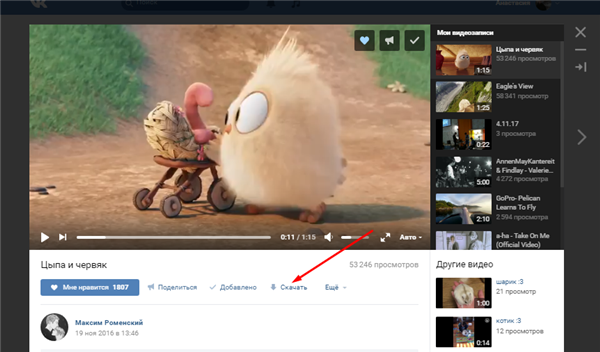
Кнопка скачування відео
Крок 5. Під кнопкою для скачування розкриється список доступних варіантів якості відео.
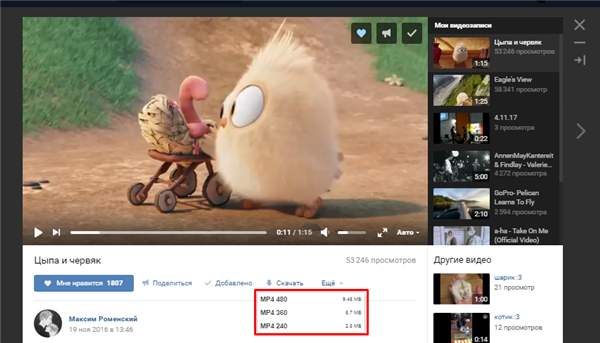
Варіанти скачування якості відео
Виберіть відповідний варіант, при необхідності змініть ім’я і вкажіть місце для завантаження.
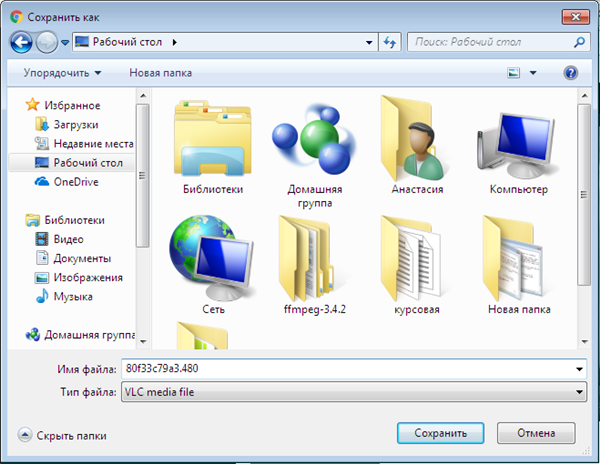
Вказуємо ім’я і місце завантаження
З моменту установки ви зможете використовувати це розширення для скачування відео звідки завгодно. Це дуже зручно і швидко.
Скачування відео без завантаження програм
Цей спосіб заснований на спостереженні дуже уважних користувачів Вконтакте. Можливо, ви теж помічали, що в мобільній версії цього сайту є можливість скачування відео без жодних обмежень. З комп’ютером все так просто.
Крок 1. Відкрийте відео, яке ви хочете завантажити на свій комп’ютер.
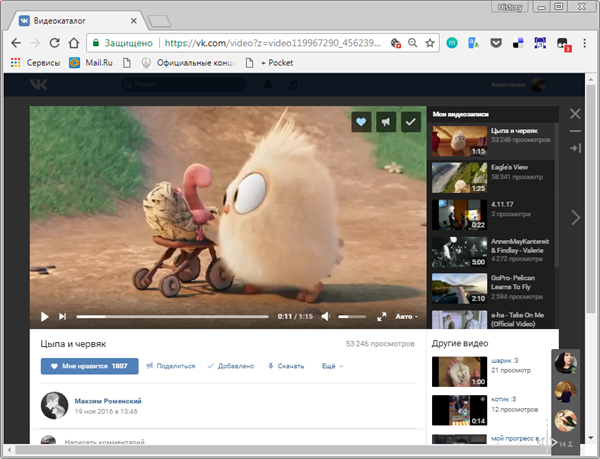
Відкриваємо необхідне відео
Крок 2. Змініть відображення на мобільну версію сайту. Для цього допишіть m. до адреси сайту. Тепер на вашому екрані з’явиться кнопка для скачування. Завантажити відео тепер так само просто, як і в попередньому способі.
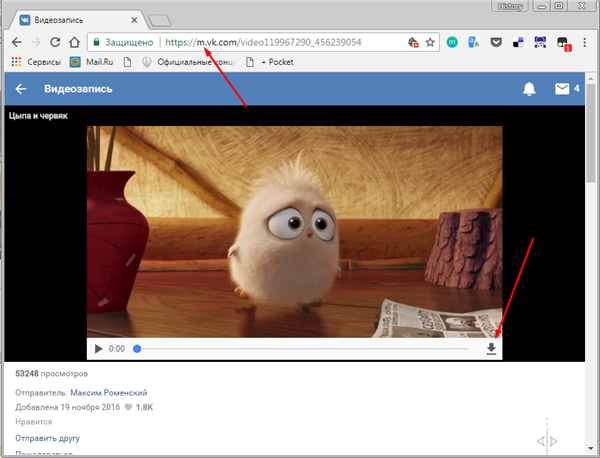
Міняємо відображення на мобільну версію сайту
Примітка! На відміну від попереднього варіанту ви не можете вибирати розмір і якість відео. Він завантажить саме те, яке буде обрано на сайті.
Завантаження з допомогою онлайн-сервісів
SaveFrom раніше теж був доступний в якості онлайн-сервісу, але з недавніх пір їх політика змінилася. Тим не менш, існує безліч інших засобів, наприклад, ВК завантажувач. Процес так само простий, його можна здійснити за три простих кроки.
Крок 1. Відкрийте сайт ВК завантажувача.
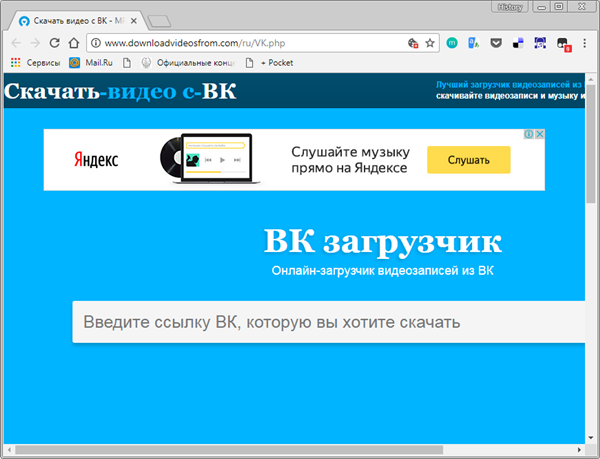
Відкриваємо сайт ВК завантажувача
На екрані ви побачите рядок, в яку вам доведеться вставити посилання на відео, яке ви бажаєте завантажити.
Крок 2. Скопіюйте посилання з сайту ВК.
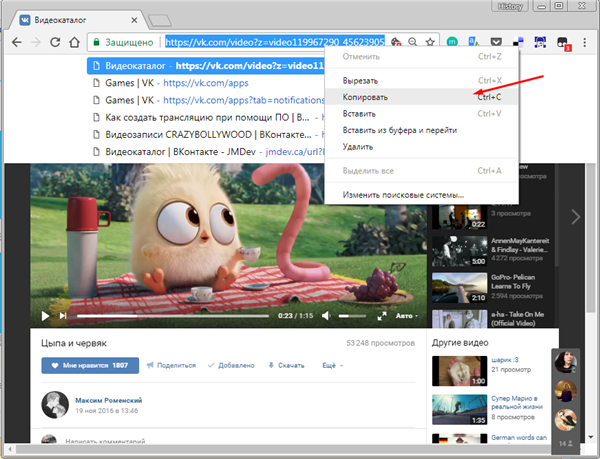
Копіюємо посилання відео з ВК
Крок 3. Вставте скопійоване посилання і поле на сайті ВК завантажувача. Натисніть на Enter. На екрані повинне з’явитися вікно, в якому вам необхідно вибрати формат відео для завантаження.
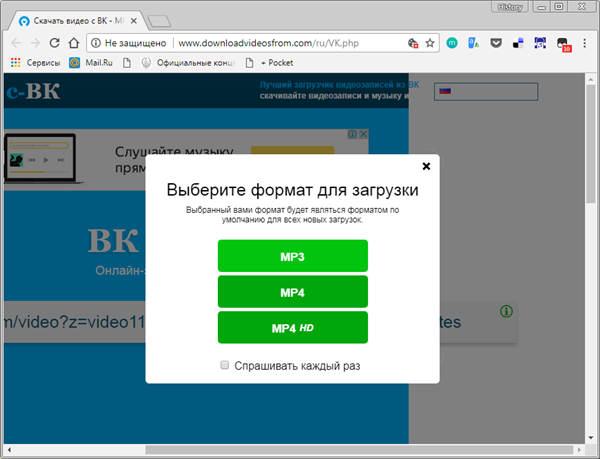
Вибір формату відео для завантаження
Тепер вам потрібно лише ввести ім’я для вашого відео і вказати на місце для завантаження.
Отже, всі розглянуті вище способи дуже прості у використанні. Вони практично не мають в собі недоліків. Так чи інакше вони вимагають деяких нескладних маніпуляцій. Нижче ви можете ознайомитися з порівнянням популярних засобів для скачування відео.
| Назва сервісу | Зображення | Недоліки | Переваги |
|---|---|---|---|
| SaveFrom |
|
Необхідно скачування і установка програми і розширення в браузер Chrome. Вам не підійде цей спосіб, якщо ви використовуєте чужий або офісний комп’ютер, на які не можна нічого скачувати | Як тільки ви встановите програму, вона буде служити вам довгі роки. Згодом вам не потрібно нічого більше натискання однієї кнопки під відео, щоб завантажити медіа |
| Мобільна версія |
|
Не доведеться нічого завантажувати, досить швидко | Немає можливості вибрати якість і розмір відео для скачування |
| ВК завантажувач |
|
При кожному завантаженні доведеться знову і знову переходити на сайт завантажувача | Є можливість вибору якості відео при тому, що вам не доведеться нічого скачувати |
| Розширення VK Downloader |
|
Як і SaveFrom. Потрібна установка | Постійне використання після встановлення розширення ваш браузер |